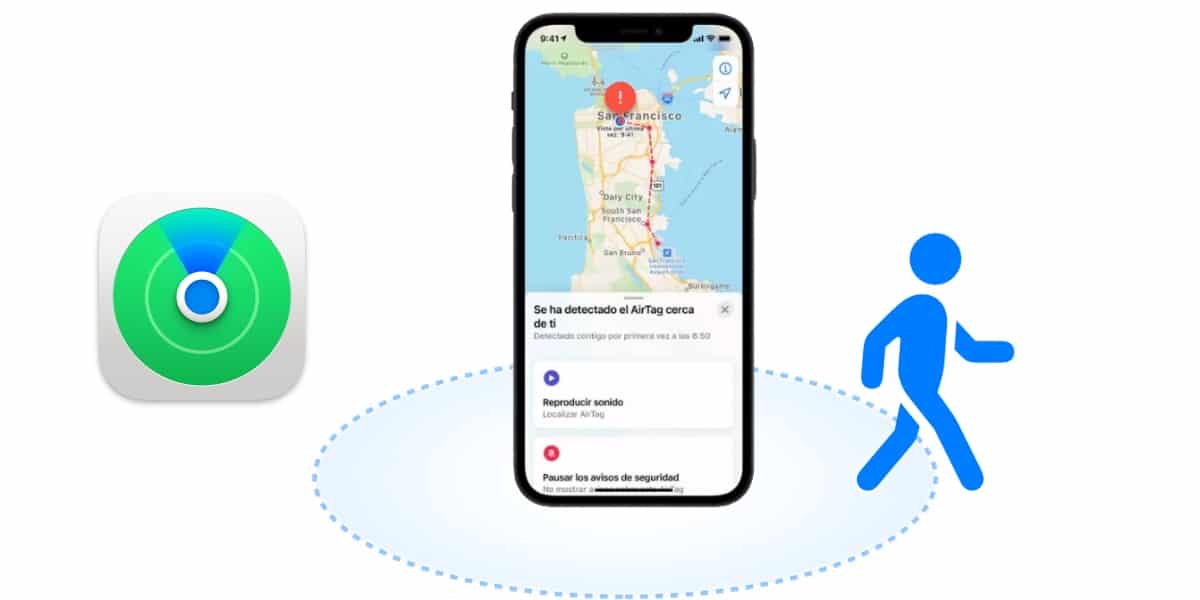El Air Tag Apple - це пристрій, який викликав досить цікавість у різних користувачів технологій загалом. Ми не будемо чесними, Apple нічого не вигадала з AirTags, вона зробила те, що робить найкраще: візьміть існуючий продукт і перетворіть його на найкращого на ринку.
Ми розглянемо AirTags і розповімо вам про найкращі трюки, утиліти та налаштування, які ви збираєтеся знайти. для цього незвичайного пристрою. Як завжди, в Actualidad iPhone Ми хочемо допомогти вам отримати максимальну віддачу від продуктів Apple.
Як завжди, наш колега Луїс Паділла зняв з коробки та проаналізував AirTag безпосередньо на нашому каналі YouTube, тому, якщо ви його ще не бачили, ми запрошуємо вас відвідати наш канал і підписатися, щоб допомогти нам продовжувати рости.
Як працює AirTag від Apple?
AirTag - це виріб діаметром 3,19 см з білою пластиковою спереду та класичною задньою частиною з нержавіючої сталі Apple. Загальна товщина становить 0,8 см, а загальна вага, включаючи акумулятор, становить 11 грам Щоб служити локаторним пристроєм Air Tag У ньому є кілька малопотужних бездротових технологій в одному пристрої.

- Область застосування: 100 метрів за допомогою Bluetooth LE 2,4 ГГц
- Мікросхема U1 з надширокою смугою
- NFC
Ми починаємо з Bluetooth LE (Low Energy) що дозволить вам підключитися до будь-якого пристрою Apple, сумісного з пошуковою програмою, наприклад iPhone, iPad або нашим MacBook. Як перевага, AirTag не робить дискримінації між власниками, тобто автоматично підключається до будь-якого пристрою Apple. Завдяки технології Bluetooth LE ці AirTags взаємодіють із пристроями за допомогою 128-розрядних зашифрованих ідентифікаторів, тому теоретично конфіденційність повністю гарантована, що є загальним у продуктах компанії Купертіно.
Як налаштувати AirTag
Ми приступимо до першого контакту безпосередньо, щоб видалити наш "пакет" Air Tag і таким чином приступити до роботи. Як тільки це буде зроблено, ми можемо перейти до витягування невеликого бічного пластику, це дозволяє уникнути контакту між акумулятором та пристроєм, щоб не впливати на автономність. Пристрій активується автоматично, як тільки ми знімемо поліетиленову плівку, Ми знатимемо це, оскільки він буде видавати звук підтвердження через свій маленький повністю інтегрований динамік. Зараз саме час приступити до справи з налаштуванням.
Досить буде наблизити наш iPhone до AirTag, і він виявить його, використовуючи комбінацію між Bluetooth і NFC. Це буде означати, що у нас є AirTag для налаштування, як це відбувається з AirPods, і ми можемо вибрати один із двох варіантів:
- Швидко: Ми виберемо зі списку низку функціональних можливостей, які ми можемо надати AirTag, і система буде відповідальна за присвоєння йому імені та піктограми.
- Персоналізовані: У цьому випадку ми повинні призначити ім’я, смайлик для його ідентифікації та ще щось.
З цього моменту AirTag буде постійно пов’язаний з нашим ідентифікатором Apple, Щоб його усунути, нам доведеться перейти до налаштувань пристрою нашого Apple ID і зробити це вручну. Це не призведе до скидання, навіть якщо ми витягнемо акумулятор, тому його неможливо "відформатувати" зовні.
AirTag у пошуковій програмі
Наш пристрій AirTag з’явиться безпосередньо в програмі пошуку, епіцентрі цієї особливої системи розташування. ІВажливо, щоб у нас була встановлена версія 14.5 iOS або iPadOS, щоб побачити нову вкладку Об'єкти в якому всі наші AirTags відображатимуться впорядковано. Тільки тоді ми зможемо з ними взаємодіяти, тож час оновити у віддаленому випадку, коли ви цього ще не зробили.

Тепер, якщо ми натиснемо на Air Tag що ми хочемо побачити, зокрема, з’явиться нове меню опцій, але спочатку ми зосередимось на тих, що з’являються:
- Додати новий об’єкт: Якщо наш AirTag не з’являється автоматично, коли ми підходимо до нього через NFC, ми можемо використовувати цю функцію. Однак це також дозволить нам налаштувати інші "пошукові системи", які мають ліцензію MFi або сумісні.
- Визначте знайдений об’єкт: Якщо ми дуже близькі до AirTag, будь то наш або незнайомий, ми можемо натиснути на "ідентифікувати знайдений об'єкт", щоб ми могли чітко зрозуміти, хто є власником цього AirTag, контактні дані або будь-яку відповідну інформацію.
Як користуватися AirTag
Якщо ми натиснемо AirTag у пошуковій програмі, він одразу покаже нам своє місце розташування на карті. Однак у нас є деякі інші можливості, які ми збираємось розбити на основі кнопок, що з’являються на екрані:
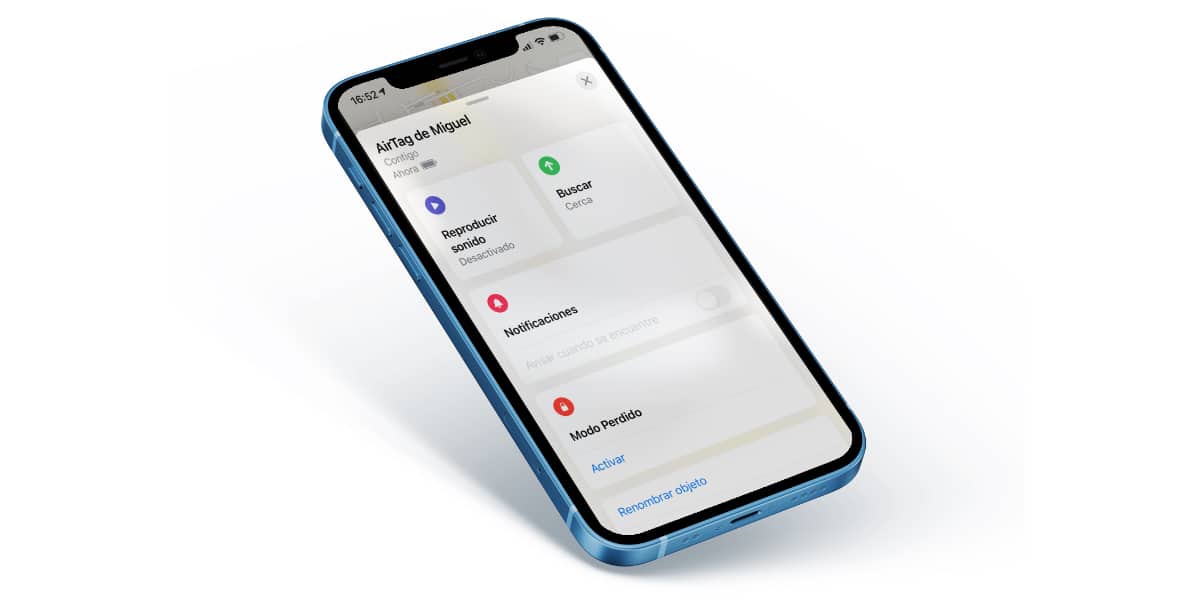
- Відтворити звук: Якщо нам незрозуміло, де знаходиться AirTag, натискання цієї кнопки скористається вбудованим динаміком AirTag і видасть чистий звук, достатній для його пошуку.
- Пошук: Якщо ми натиснемо цю кнопку, буде ввімкнена відома система, яка веде нас безпосередньо до AirTag. Реальність така: він працює дещо неточно, легко втрачає зв’язок і працює лише в тому випадку, якщо ми справді близькі до AirTag.
- Загублений режим: Ця функціональність дозволить нам попередити прилеглі пристрої про те, що AirTag поруч із ними «загублений». Таким чином, вони зможуть побачити нашу контактну інформацію на своєму екрані, коли її виявлять. Це, мабуть, одна з найактуальніших функцій усіх наших AirTag.
- Компас: Якщо двічі клацнути на піктограмі навігації під «i» на екрані пошуку, він виконає калібрування, яке дозволить нам точно визначити, в який бік спрямований AirTag.
На додаток до цього, у цьому меню ми зможемо спостерігати у верхній лівій частині кількість заряду батареї, яку залишив AirTag. Акумулятор прослужить близько року і є класичним стандартом для цього типу пристроїв. Так само внизу ми зможемо перейменувати AirTag або назавжди видалити його.
Це все, що вам потрібно знати про ваш новий AirTag, щоб ви могли максимально ефективно використовувати його цей своєрідний продукт Apple, який ви можете придбати від 35 євро на таких веб-сайтах, як Amazon.